Har du en app installerad så att du kan titta på film och njuta av musik från olika genrer? Om den appen är Kodi, och om du inte kan välja en bra film att titta på på din fritid, är den här artikeln avsedd för dig. Har du hört talas om den berömda webbplatsen IMDb, förkortad för Internet Movies Database? Den här webbplatsen ger dig en kort redogörelse för filmerna, inklusive skådespelarna och besättningen på filmen. Så du kanske frågar, finns det något sätt att lägga till IMDb till Kodi? Denna artikel skulle ge ett jakande svar på frågan. Om du har sökt efter en lösning för att lägga till IMDB Kodi-tillägg, förklarar den här artikeln detta.
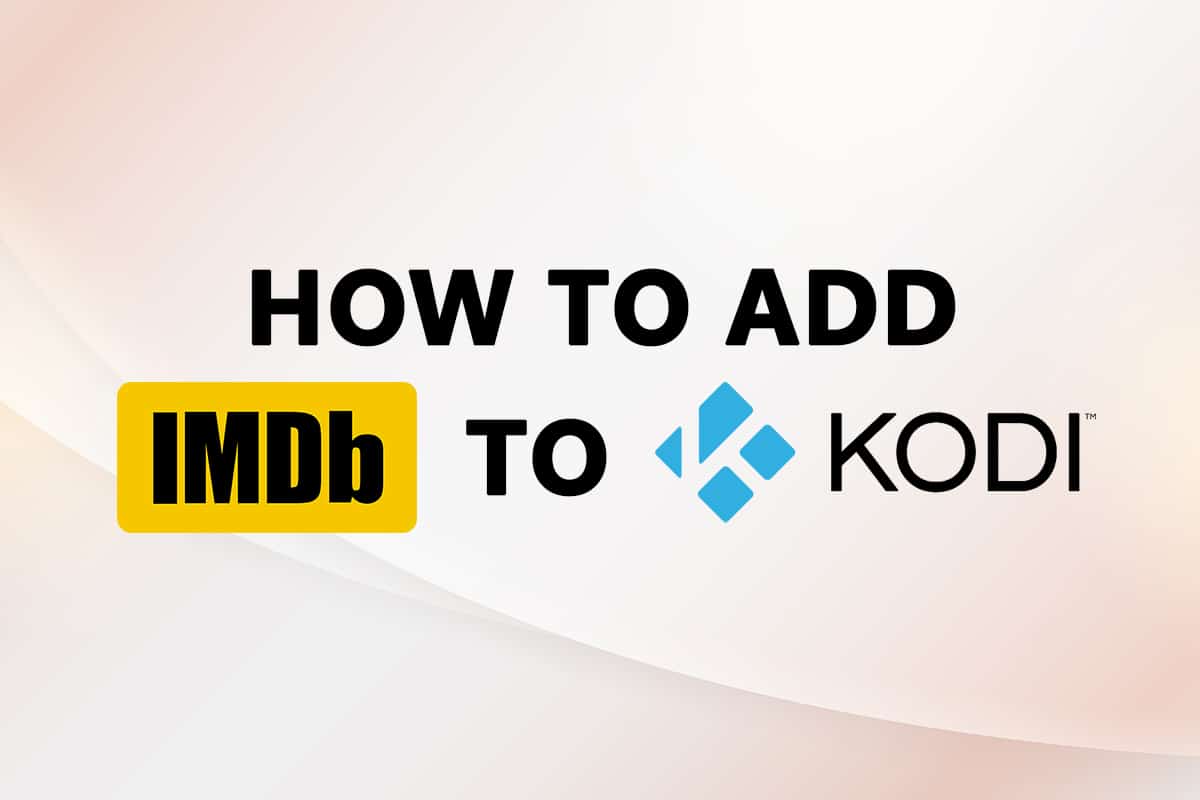
Innehållsförteckning
Hur man lägger till IMDB på Kodi i Windows 10
Vi har visat att vi lägger till IMDB på Kodi i den här artikeln. Nedan har vi listat IMDB-tillägg för Kodi.
Obs: Metoden som förklaras är för Kodi v19.4 (Matrix)-appen på 64-BIT Windows 10 PC och kan ändras för alla andra versioner av appen eller operativsystemet på din PC.
Metod 1: Använd Universal Movie Scraper Add-on
Tillägget som låter oss använda IMDb på Kodi är Universal Movie Scraper. Du kan installera detta IMDB Kodi-tillägg från tilläggsalternativet i Kodi-appen. Den här metoden kommer att förklara stegen för att lägga till IMDb till Kodi på din PC som ett tillägg.
1. Tryck på Windows-tangenten. Skriv Kodi och klicka på Öppna.
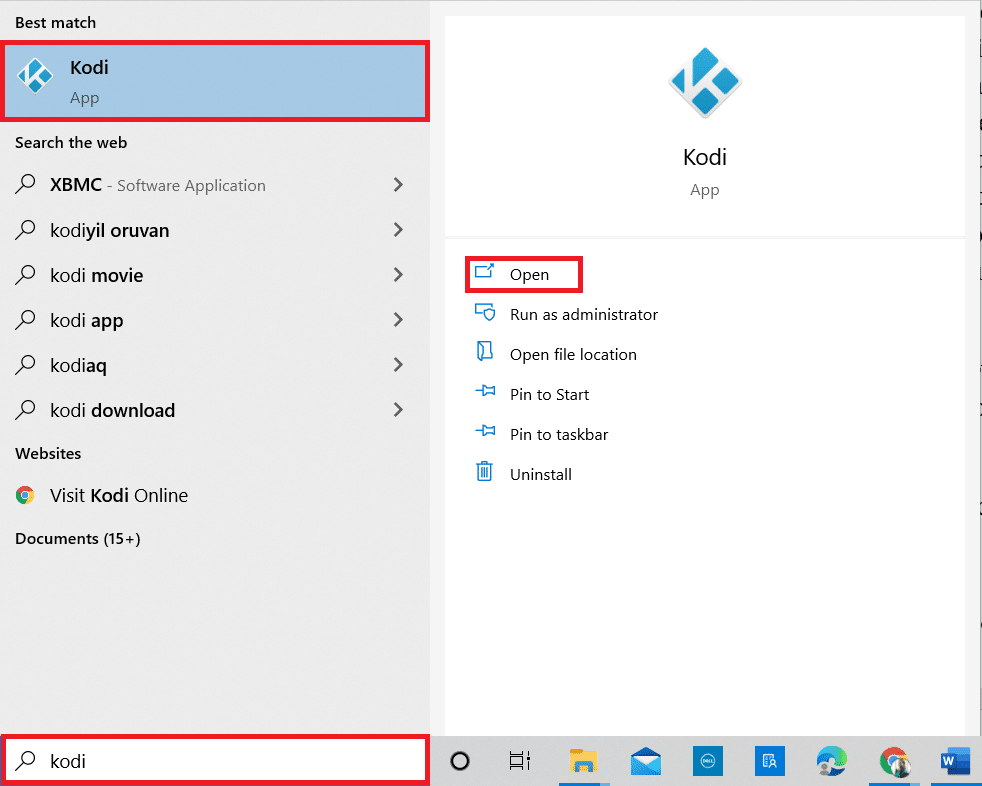
2. Klicka på fliken Tillägg i den vänstra rutan.
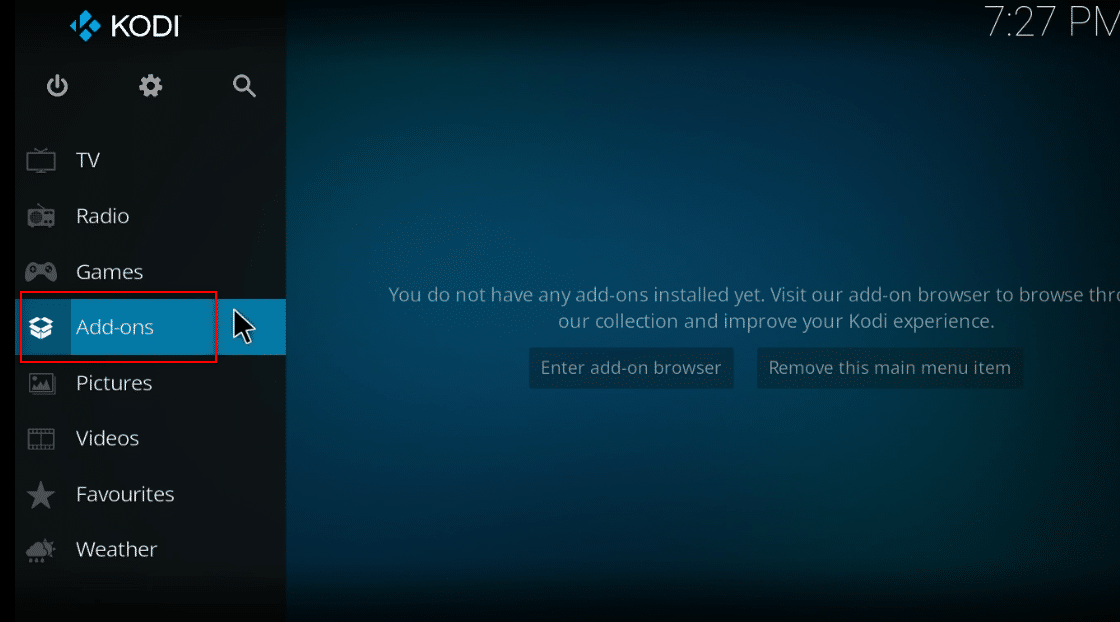
3. Klicka på ikonen för den öppna rutan längst upp till vänster på skärmen.
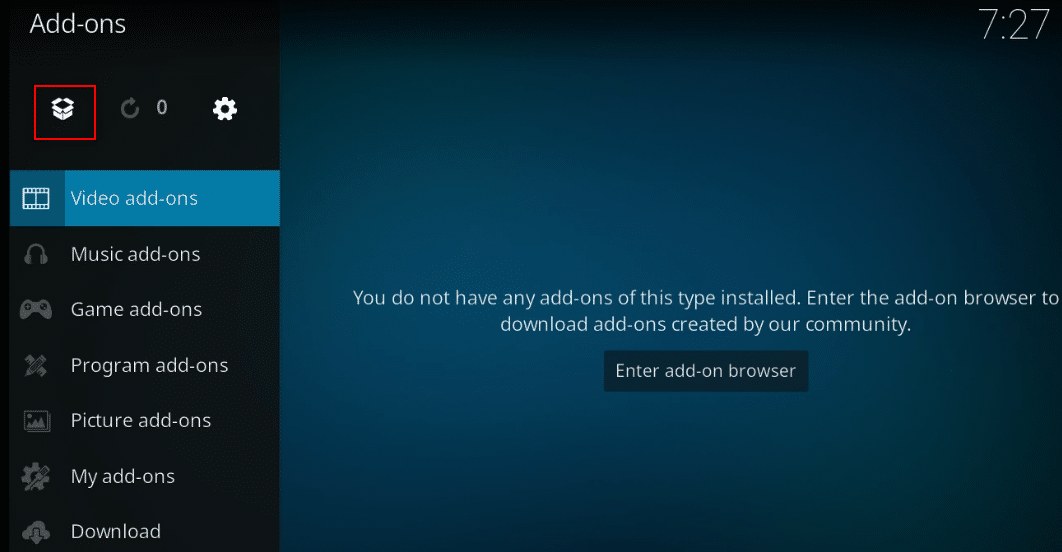
4. Välj alternativet Installera från arkivet i den tillgängliga menyn.
Obs: Det här alternativet låter dig installera tillägg som är en del av Kodi-appen.
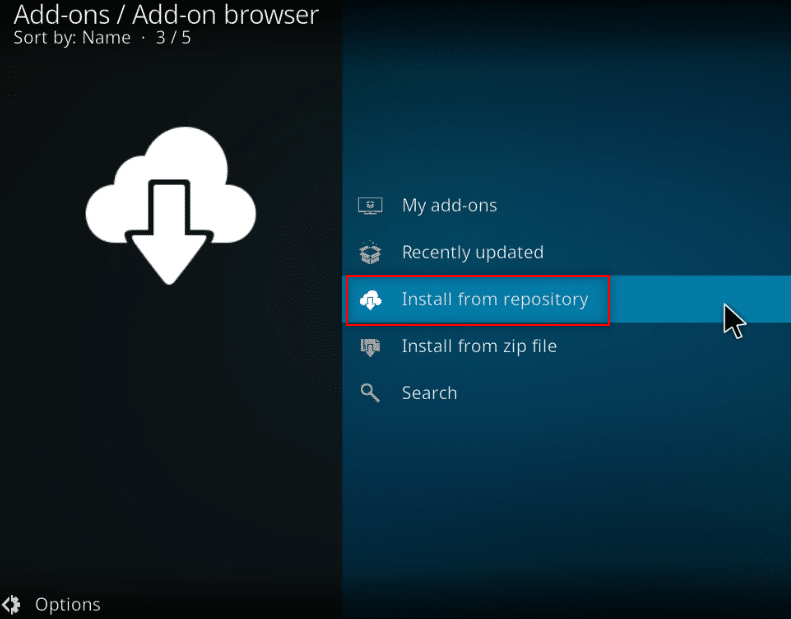
5. I nästa fönster, sök efter Informationsleverantörer i listan och klicka på den.
Obs: Alternativt kan du välja fliken Ladda ner i steg 3 och välja Informationsleverantörer.
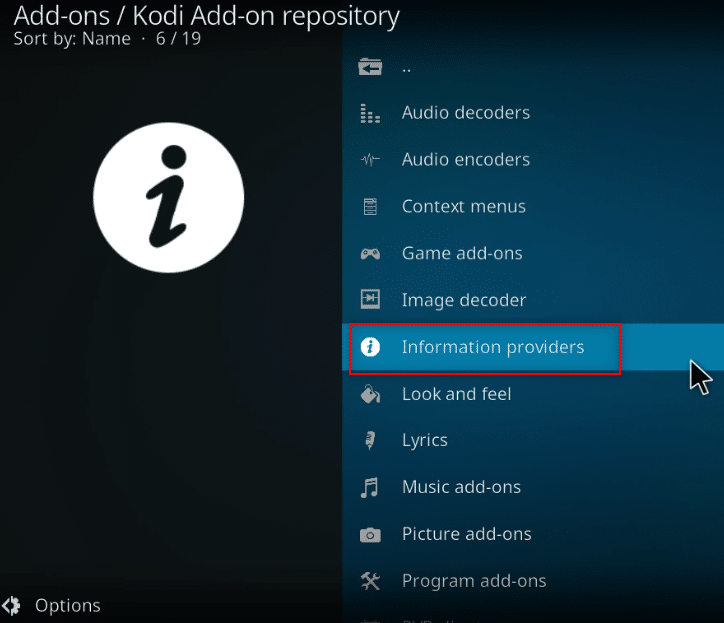
6. Välj Filminformation i menyn.
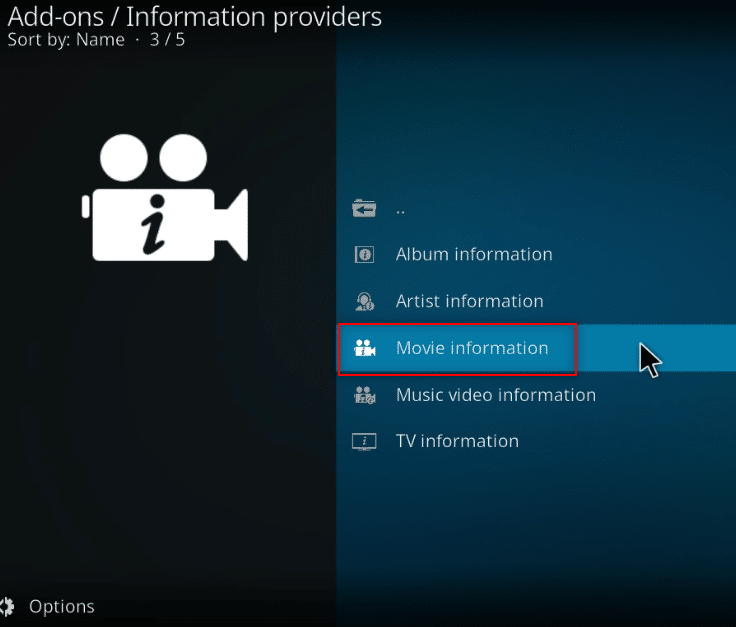
7. Scrolla ner för att hitta Universal Movie Scraper i listan och klicka på den.
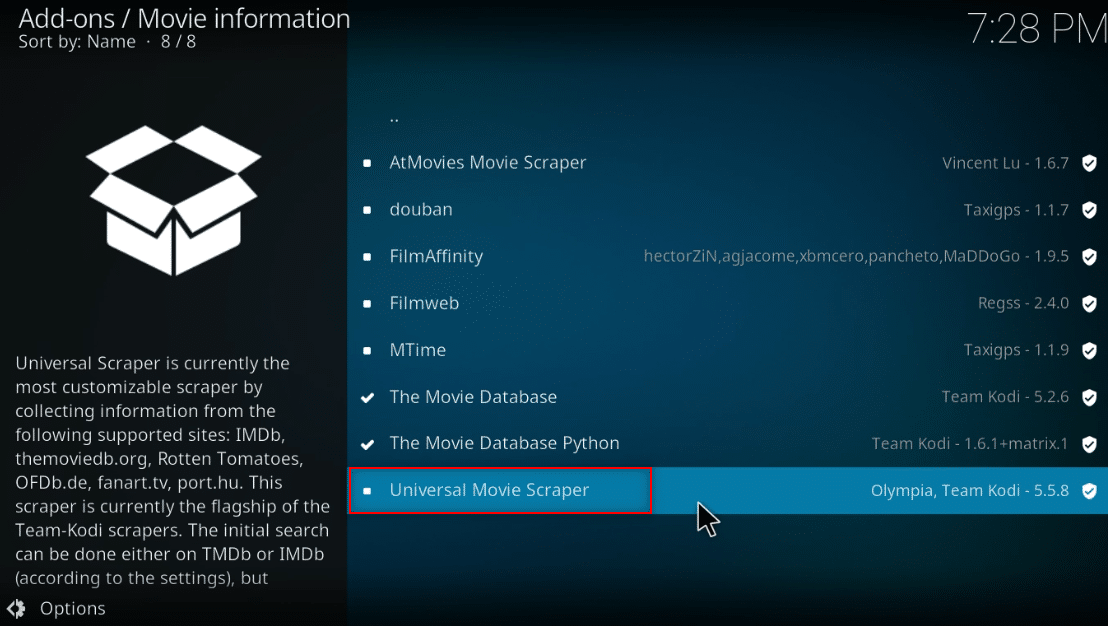
8. Klicka på knappen Installera för att installera tillägget på Kodi.
Obs: Du kan konfigurera inställningarna genom att begränsa sökresultaten till endast IMDb genom att klicka på knappen Konfigurera som finns tillgänglig i tillägget efter installationen.
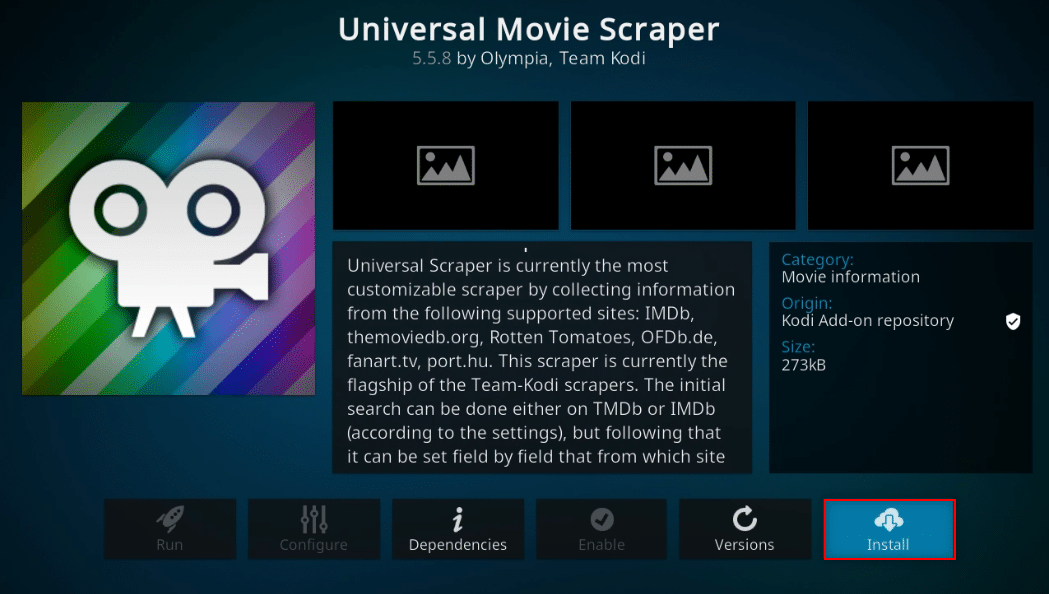
Obs: När tillägget har installerats kommer du att se ett popup-fönster i det övre vänstra hörnet som säger att tillägget har installerats.
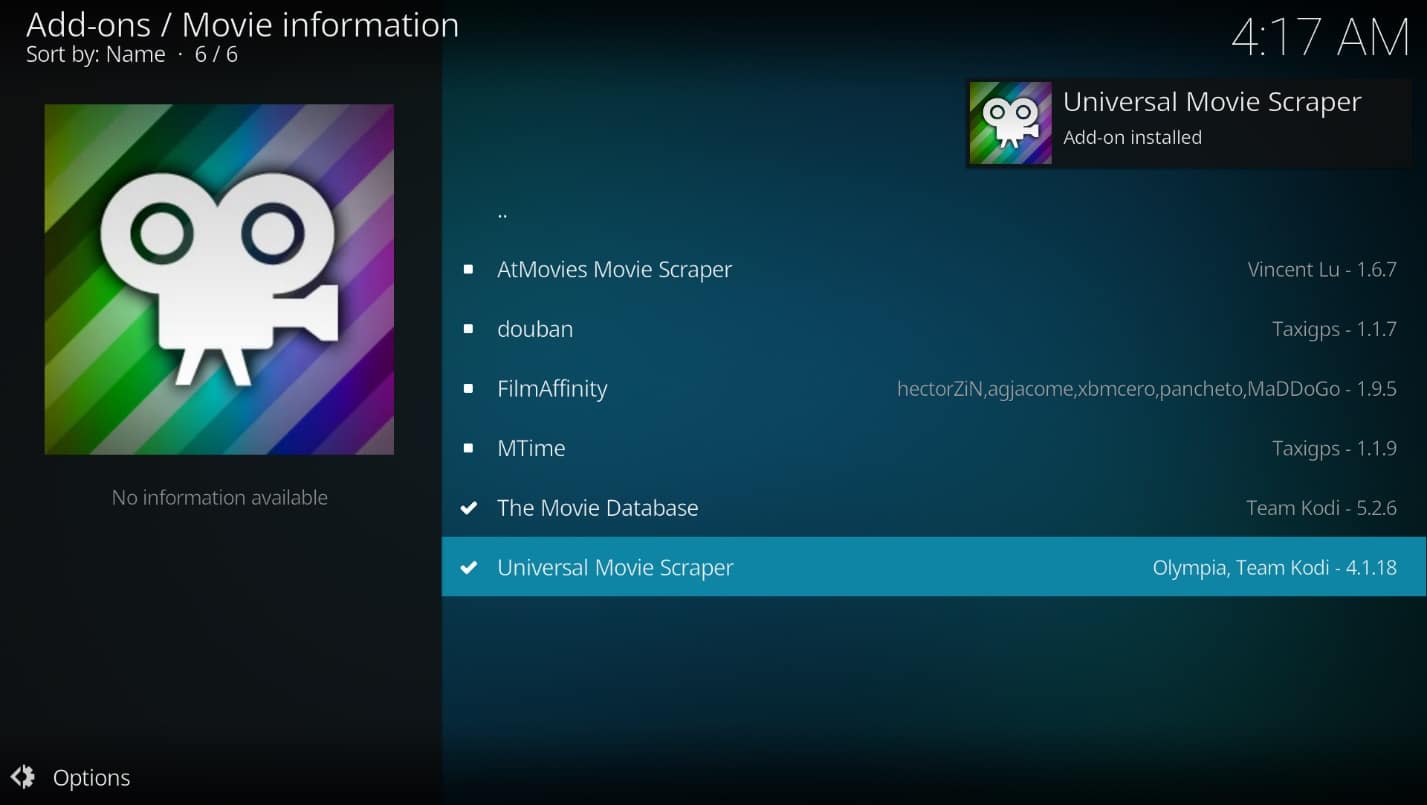
Metod 2: Använd Light IMDb Ratings Update 5.0.2 Add-on
Om du inte vill installera tillägget som är tillgängligt på Kodi-appen och vill lita på ett tillägg från tredje part, kan du använda Light IMDb-graderingsuppdatering 5.0.2 som ett alternativ. Du kan ladda ner tillägget som en zip-fil och installera det för att få ett Kodi IMDb-betyg för filmer.
Obs: Det är tillrådligt att använda den här metoden om den tidigare inte fungerar, eftersom användaren riskerar att använda något tredjepartstillägg.
1. Tryck på Windows-tangenten. Skriv Chrome och starta den.
Obs: Det spelar ingen roll vilken webbläsare du använder. Här tas Google som exempel.
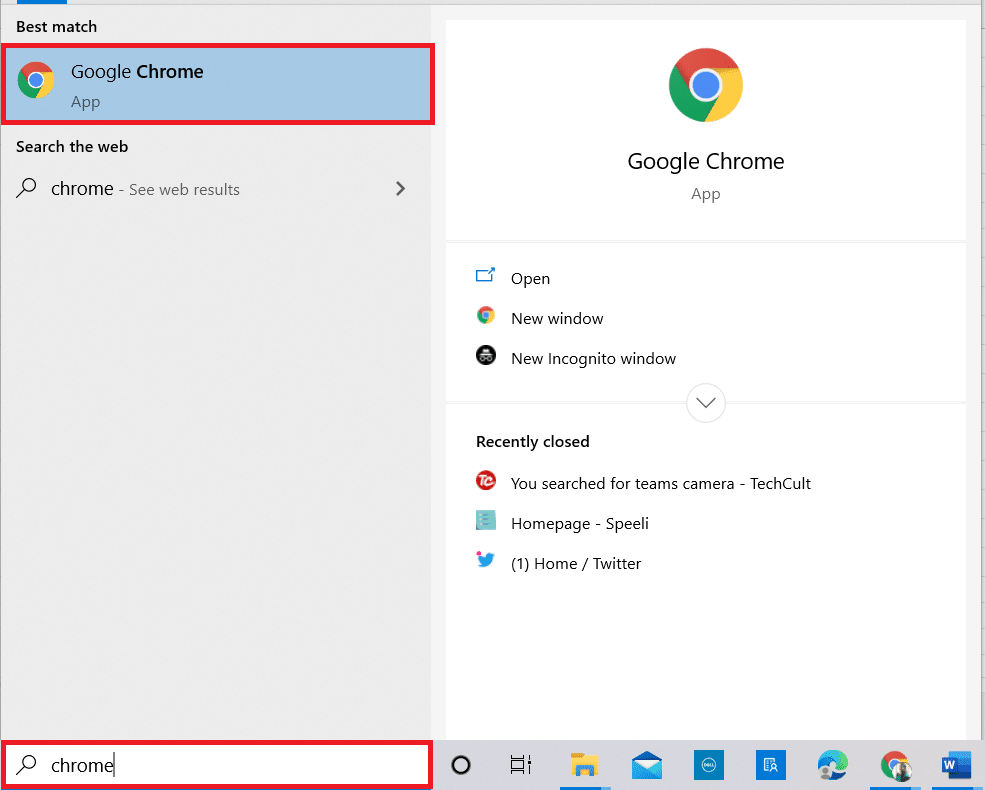
2. Besök Kodi forumsida för att installera IMDb-tillägget.
3. Scrolla nedåt för att hitta avsnittet Ladda ner på sidan som visas och klicka på länken för installation.
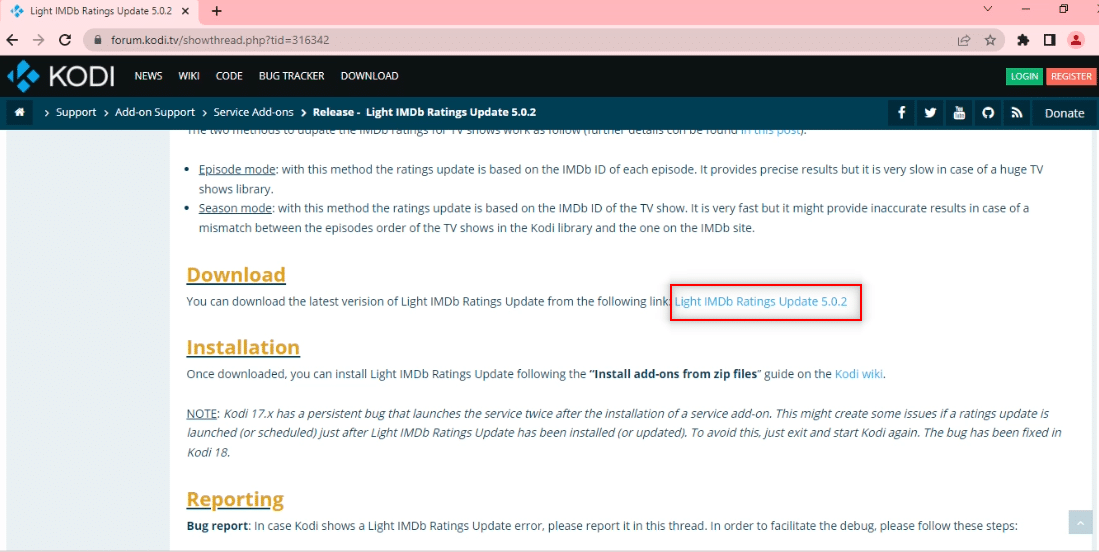
4. Starta Kodi-appen på din PC som tidigare.
5. Klicka på fliken Tillägg i den vänstra rutan i appens startsida.
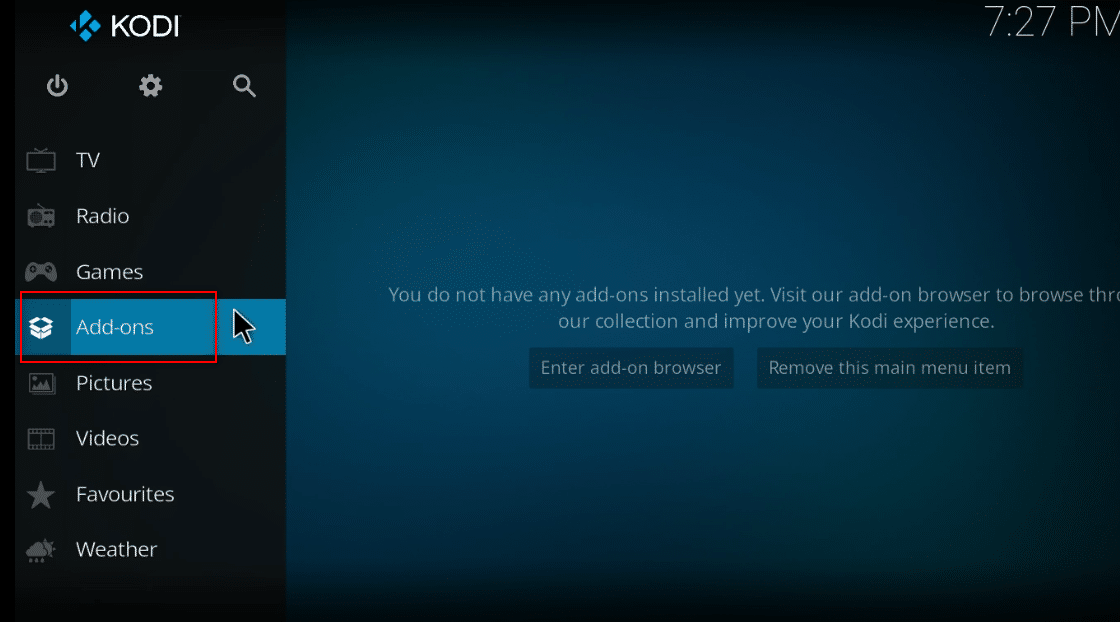
6. Klicka på Inställningar.
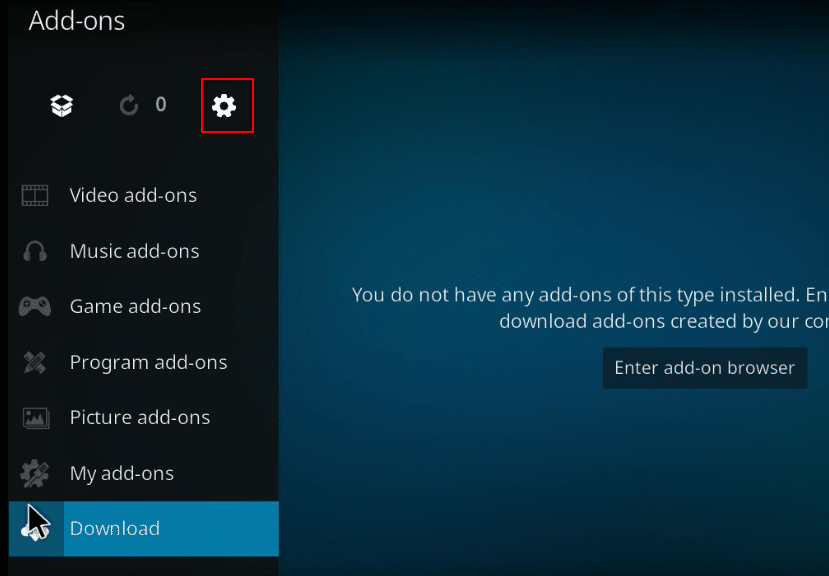
7. Aktivera alternativet Okända källor.
Obs: Genom att aktivera inställningen kan du installera tillägg från tredjepartskällor.
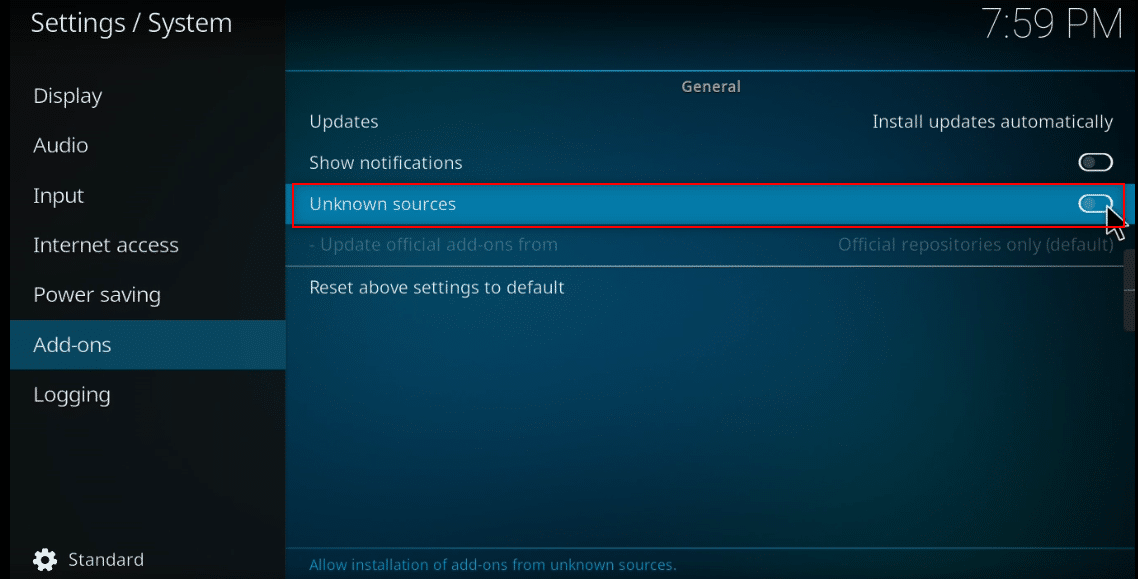
8. Klicka på Ja-knappen på varning! Popup för att bekräfta.
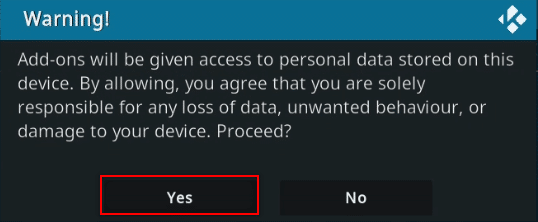
9. Tryck på Esc-tangenten för att återgå till tilläggsfönstret på Kodi-appen.
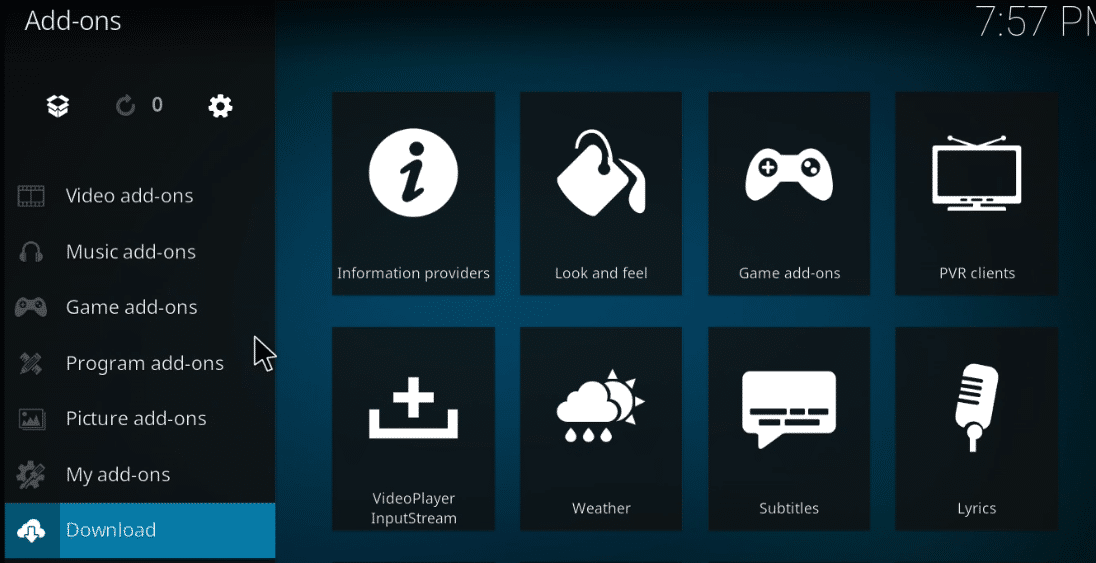
10. Klicka på ikonen för den öppna rutan.
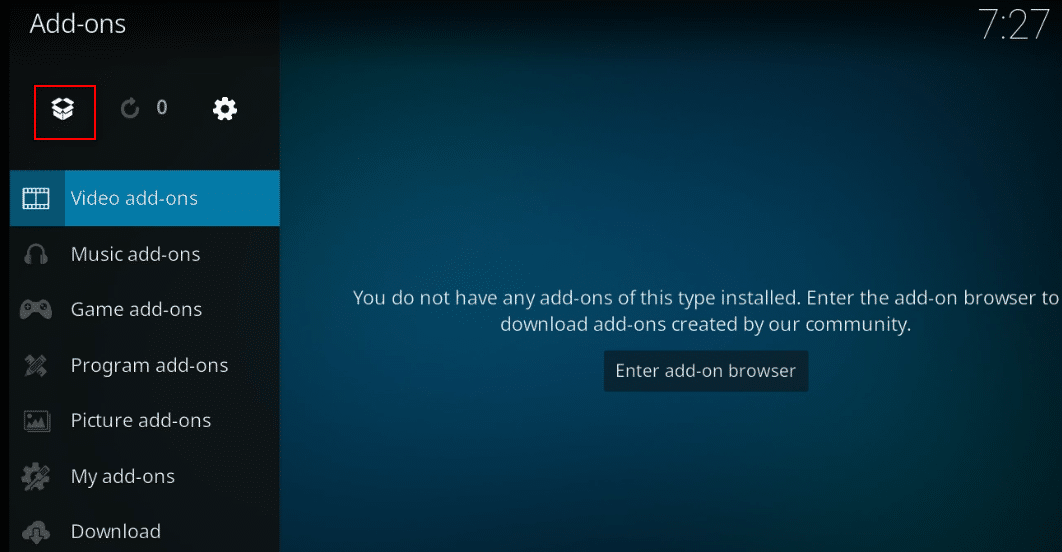
11. Välj Installera från zip-fil.
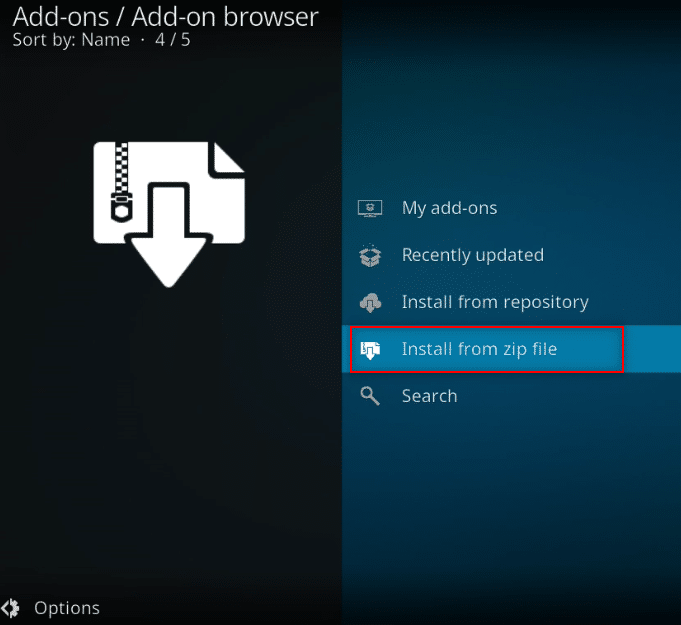
12. Välj den nedladdade zip-filen från dess plats för att installera tillägget på Kodi-appen.
Obs: När tillägget är installerat visas ett popup-fönster i det övre högra hörnet som indikerar att tillägget är installerat.
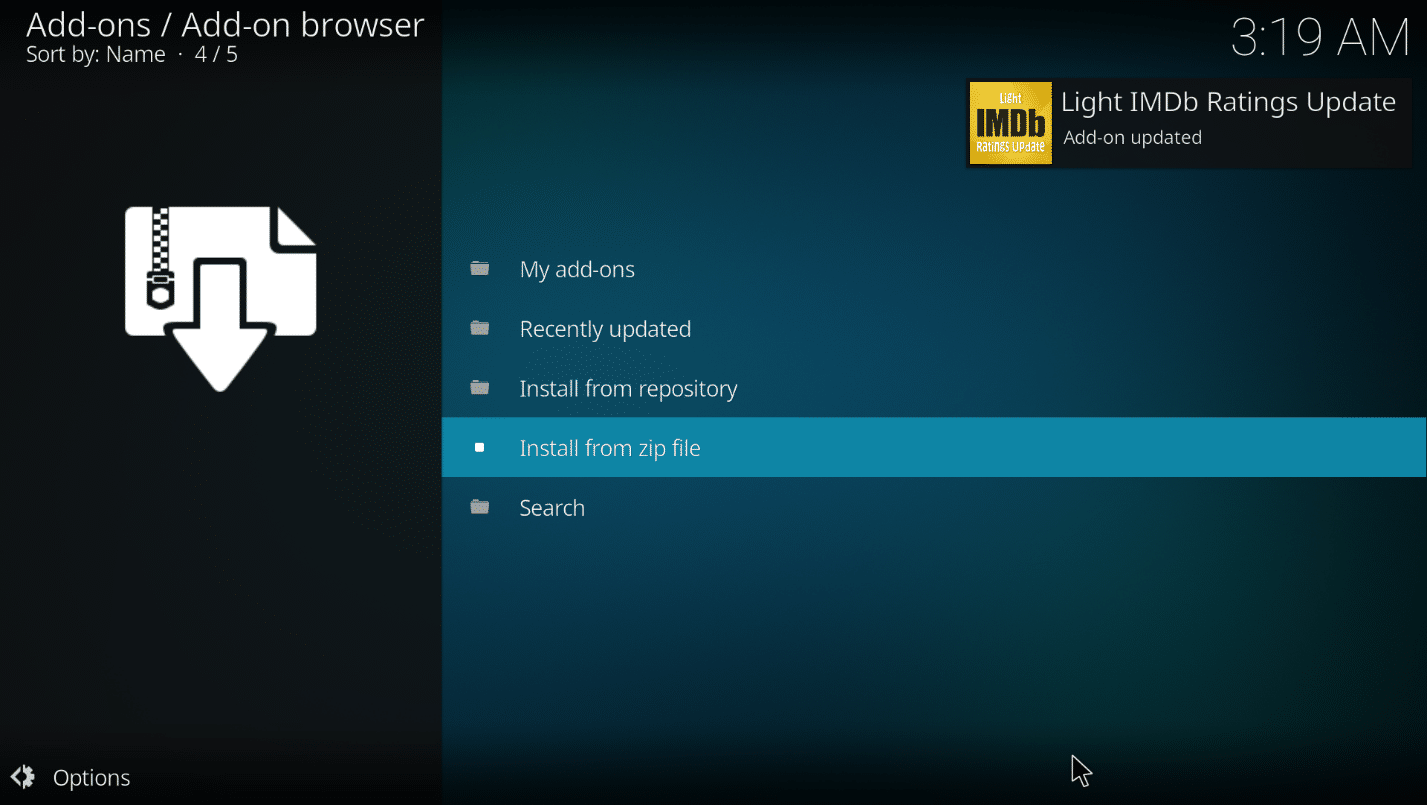
Därför är det så här du kan lägga till Light IMDB Kodi-tillägg.
Metod 3: Lägg till IMDb för en viss mapp
Om du vill lägga till IMDb till Kodi och gillar att den läggs till explicit för en viss mapp, kan du använda den här metoden. Med andra ord, om du vill använda Universal Movie Scraper-tillägget för en specifik mapp och använda något annat tillägg som standardtillägg på andra mappar, kan du lita på den här metoden för att ändra inställningen exklusivt för den specifika mapp.
1. Starta Kodi på ditt system.
2. Klicka på fliken Videos.
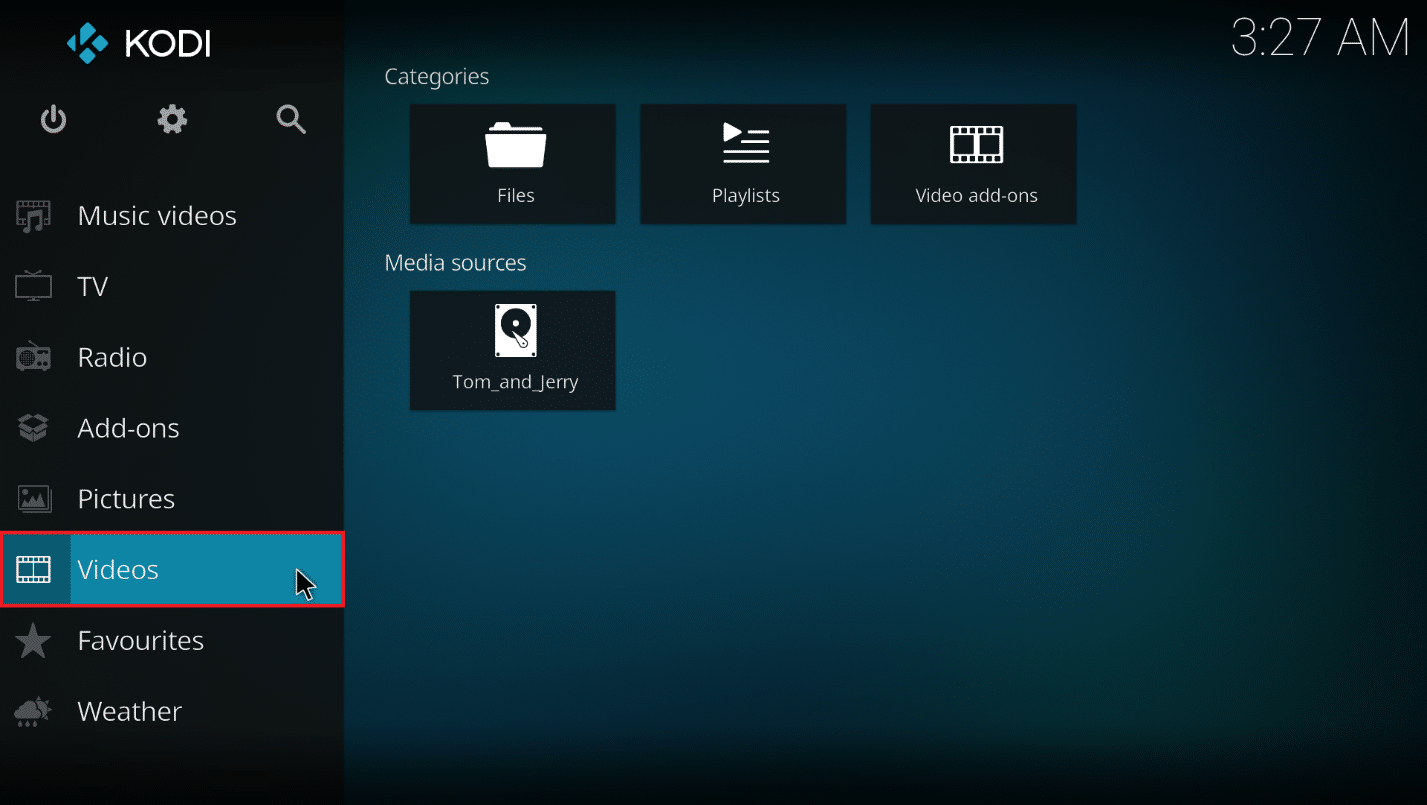
3. Klicka på alternativet Filer.
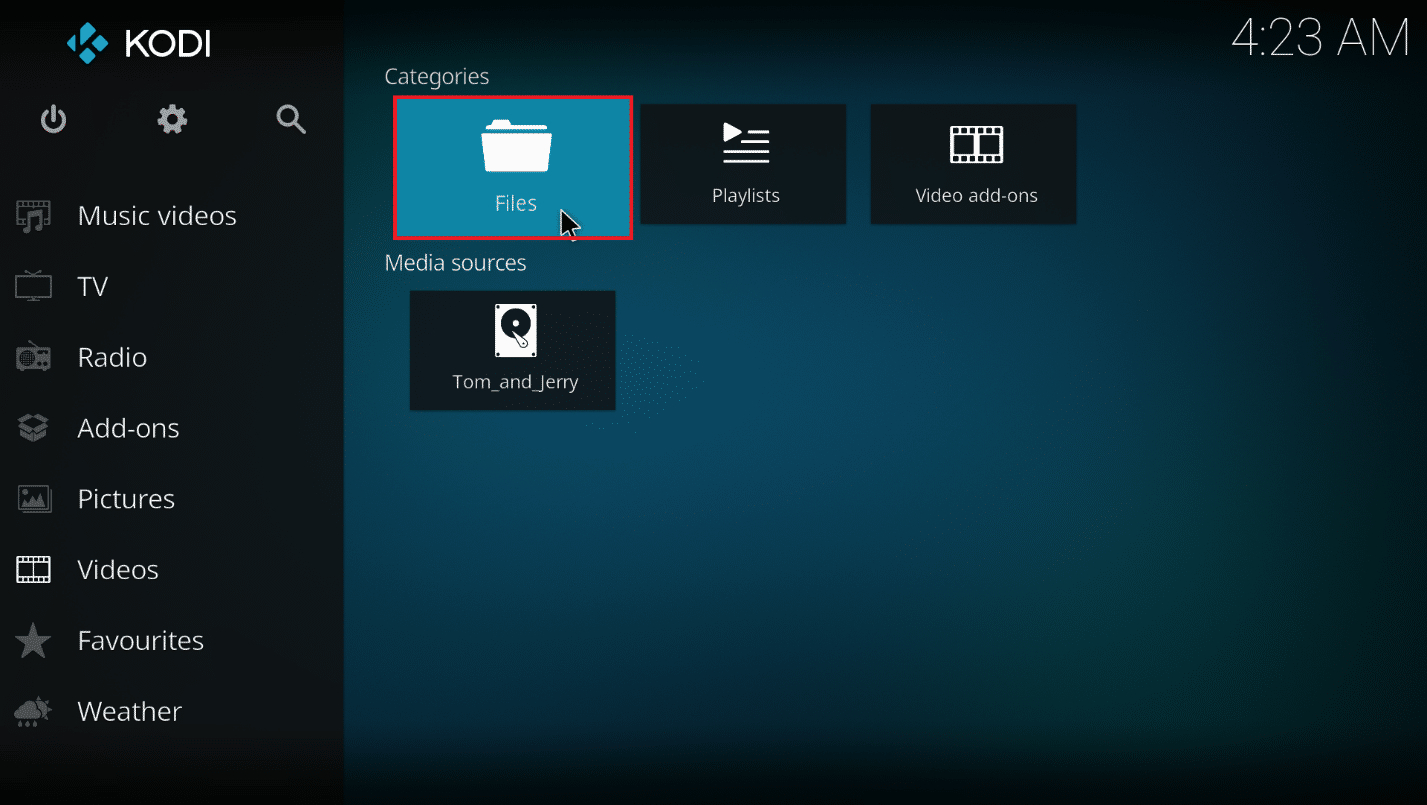
4. Högerklicka på valfri mapp du vill ha.
Obs: Mappen Telegram Desktop på fliken Videos är vald i förklarande syfte.
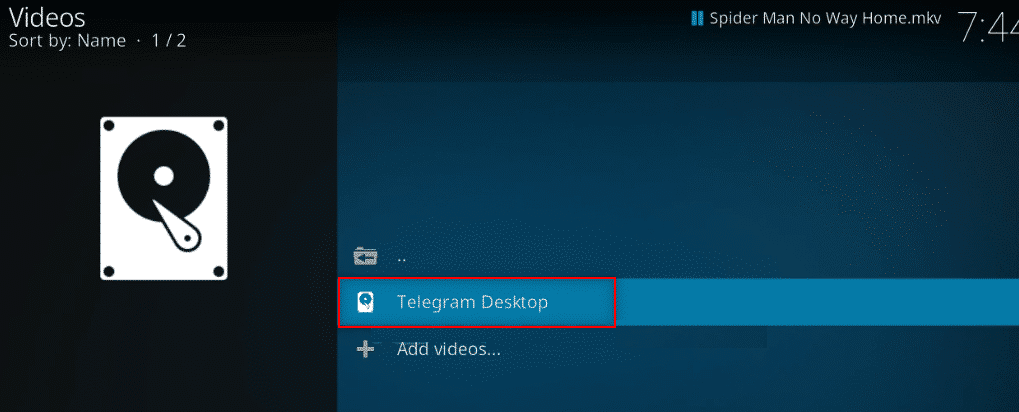
5. Välj Redigera källa i menyn.
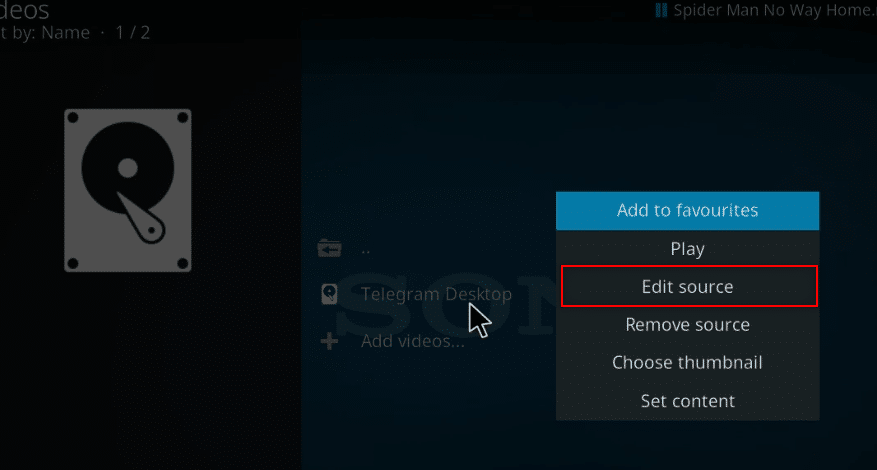
6. Klicka på OK-knappen i fönstret Redigera videokälla.
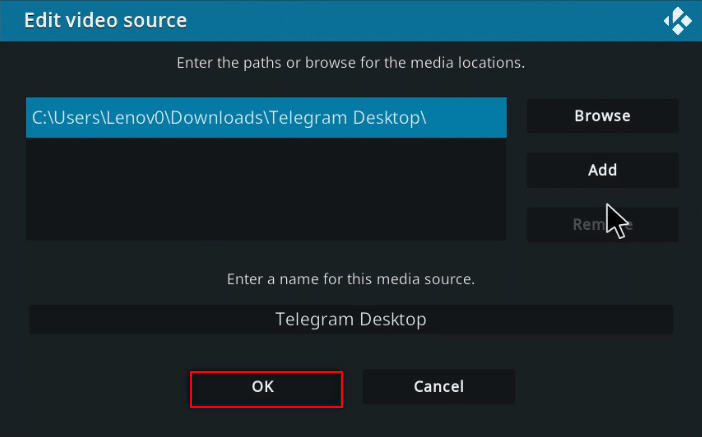
7. Klicka på alternativet Denna katalog innehåller.
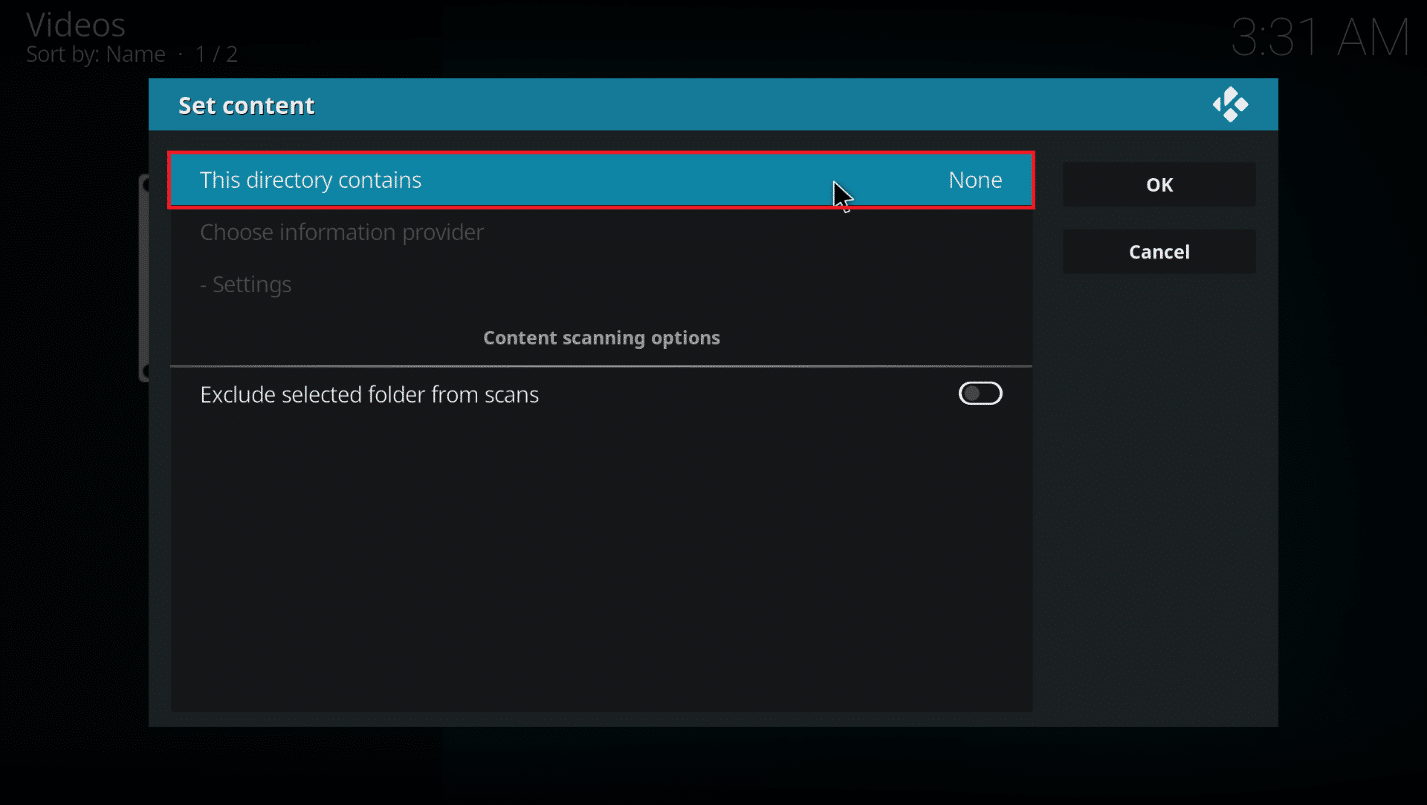
8. Välj alternativet Filmer för att ställa in typen av data i filen.
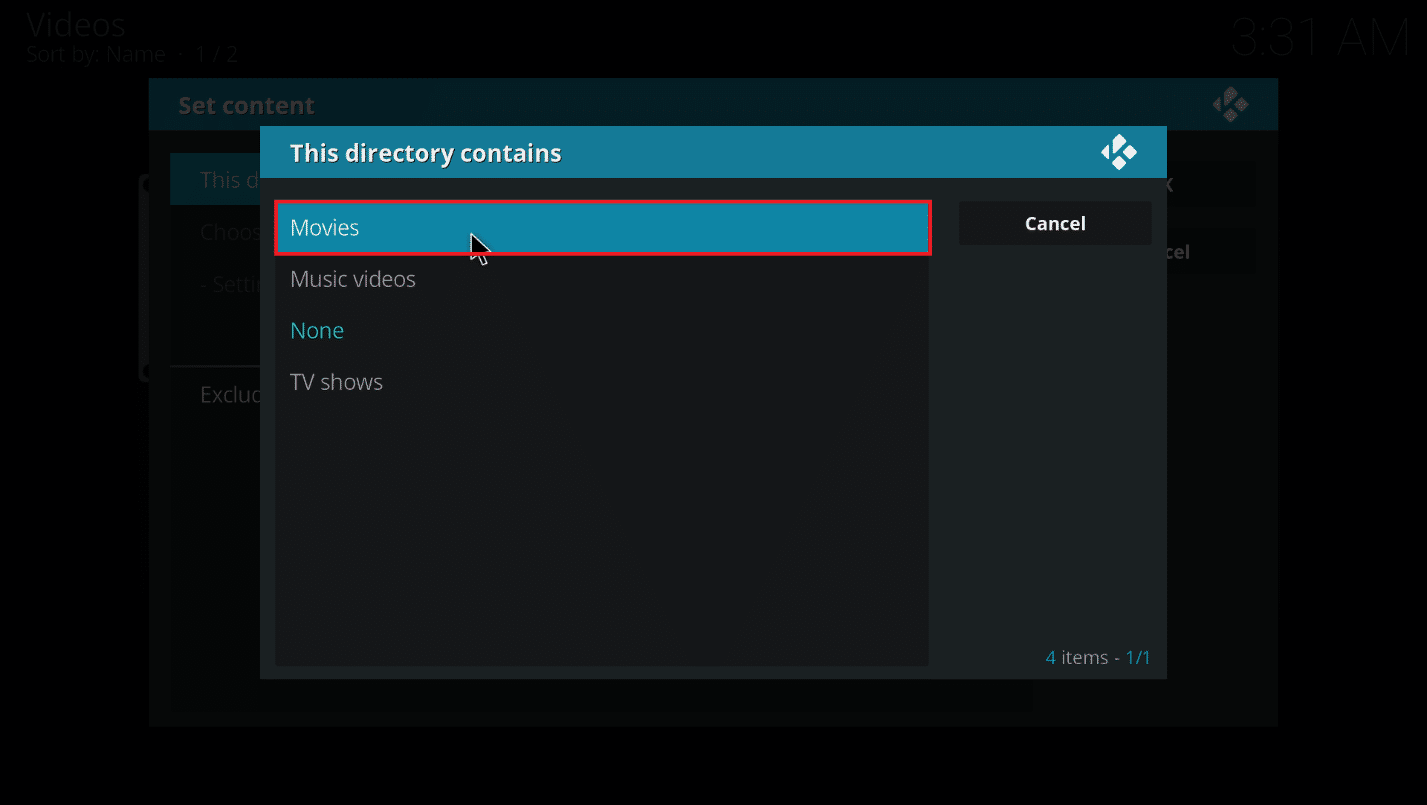
9. Klicka nu på Välj informationsleverantör.
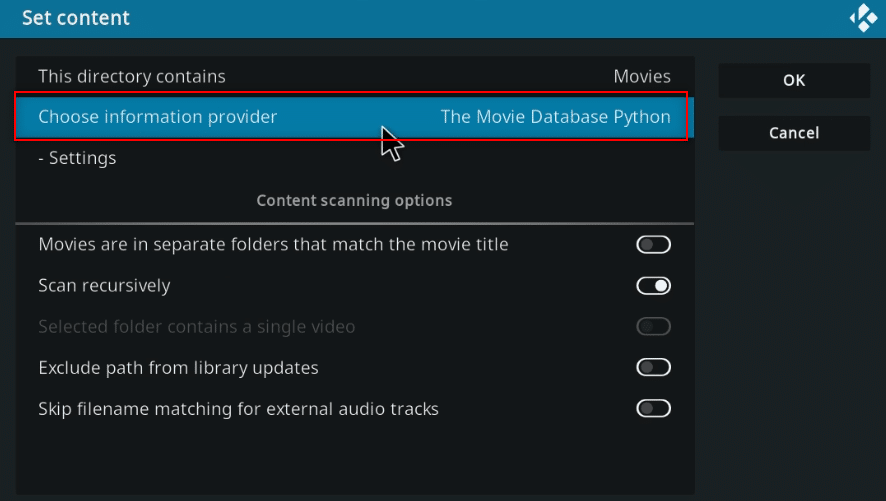
10. Välj Universal Movie Scraper från listan.
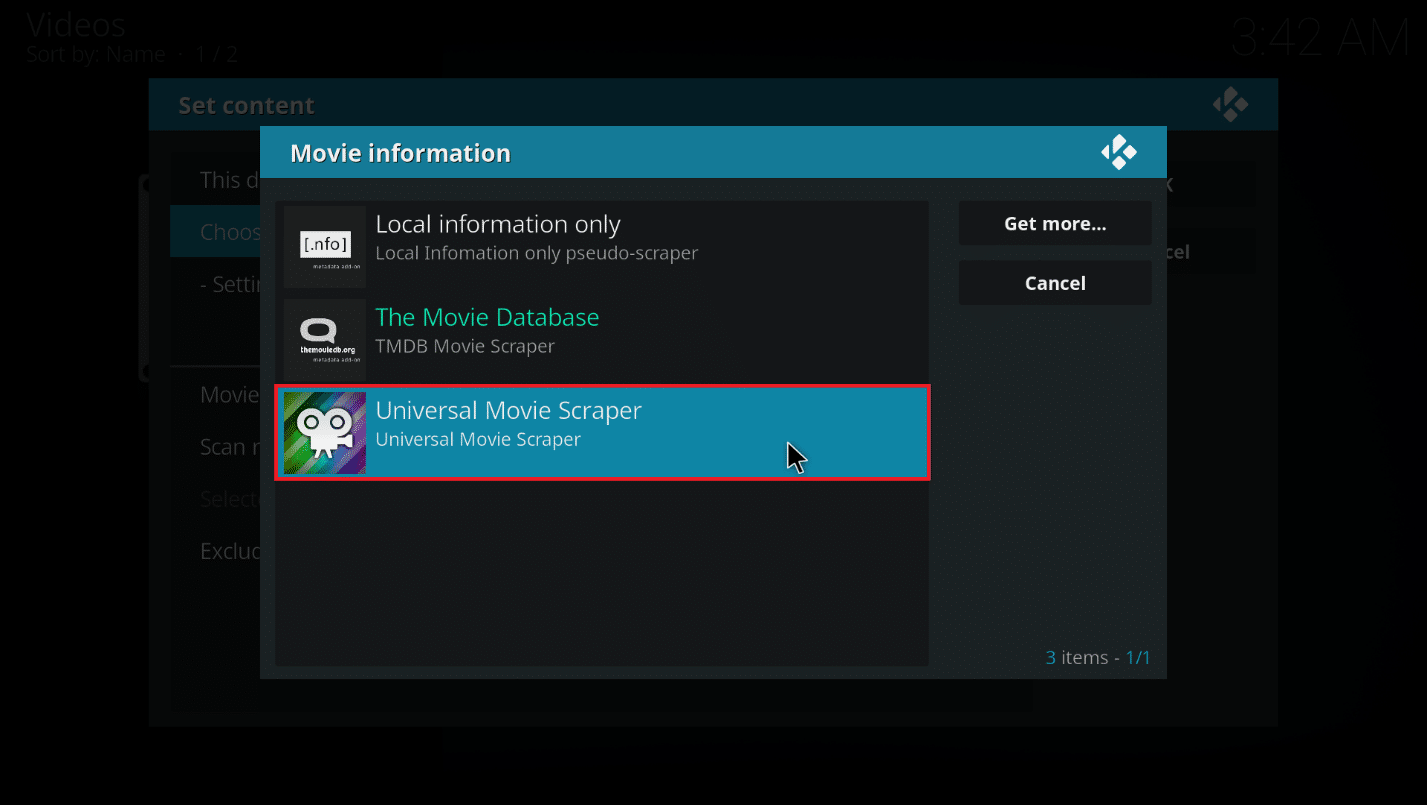
Obs: Om du inte har installerat Universal Movie Scraper-tillägget, klicka på knappen Hämta mer… och välj Universal Movie Scraper.
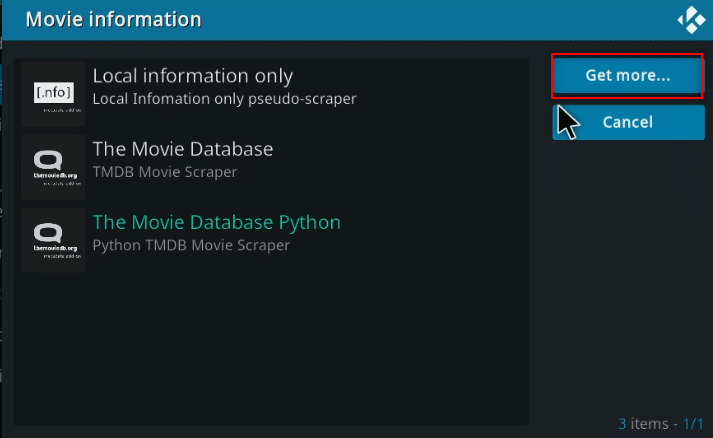
11. Klicka på OK-knappen.
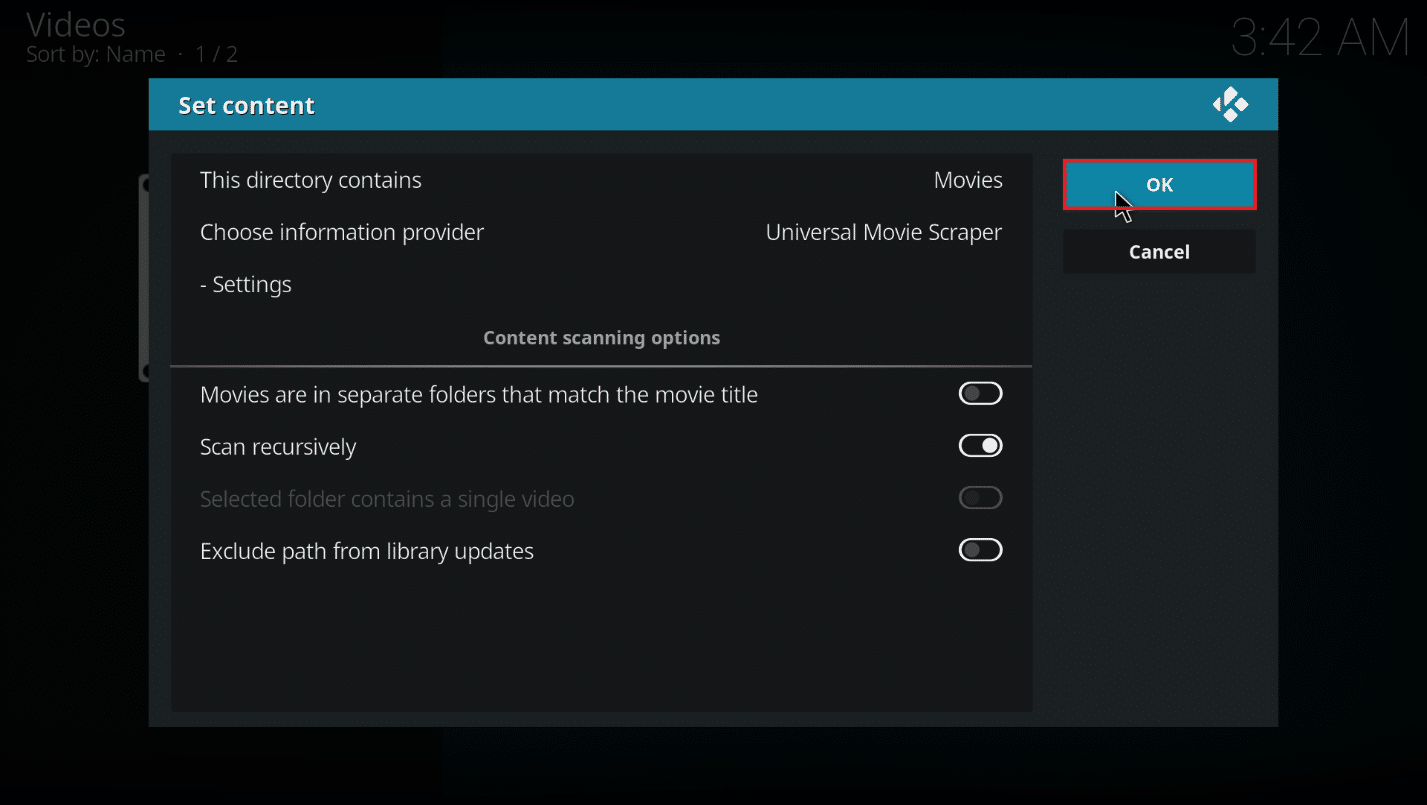
12. Klicka på Ja i popup-fönstret.
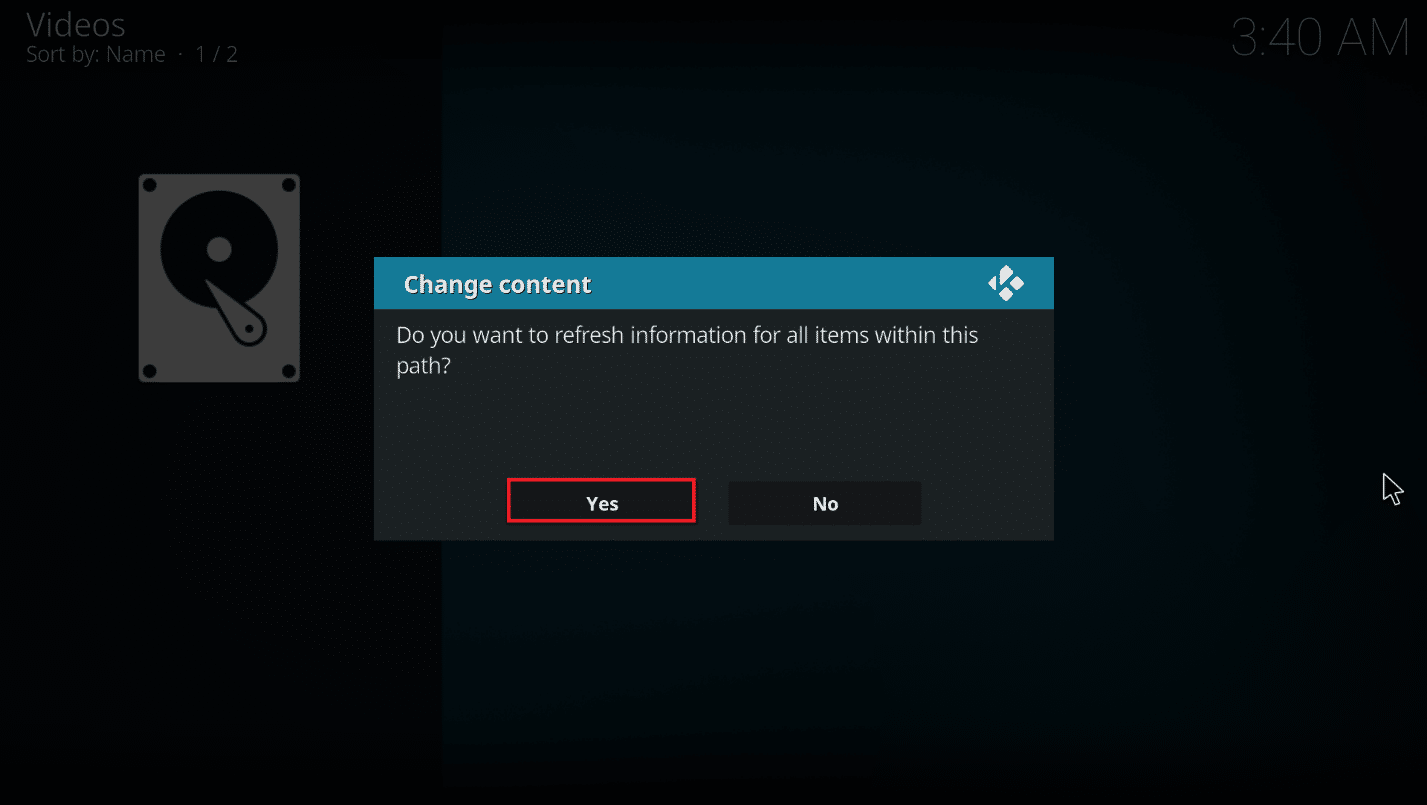
Proffstips: Hur man ser information utan att klicka på fil
Om du vill se Kodi IMDb-betyg mot en fil när du väljer den, kan du insupa följande steg på din dator. Du måste installera ett extra tillägg för att ändra skalinställningen.
1. Starta Kodi-appen på ditt system.
2. Klicka på ikonen Inställningar på startsidan för Kodi-appen.
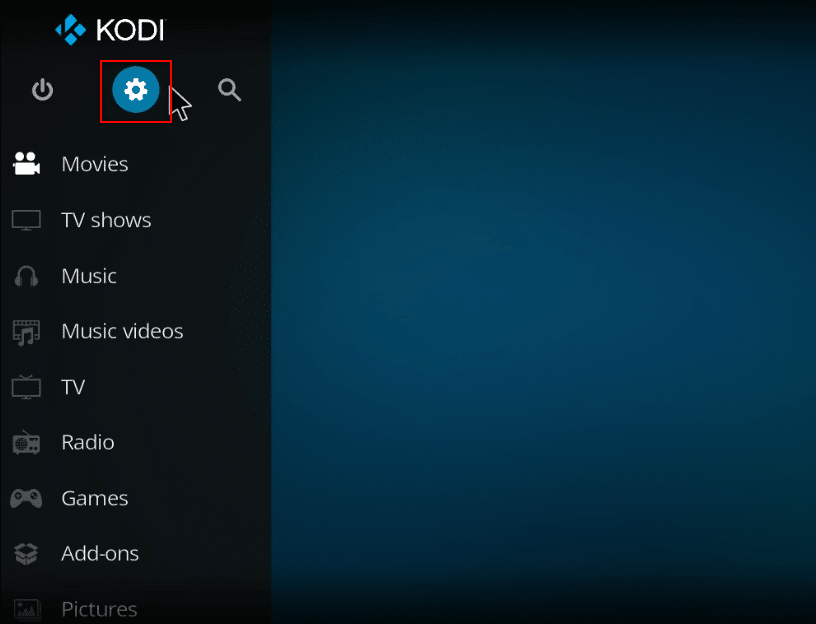
3. Klicka på alternativet Gränssnitt på menyn som visas.
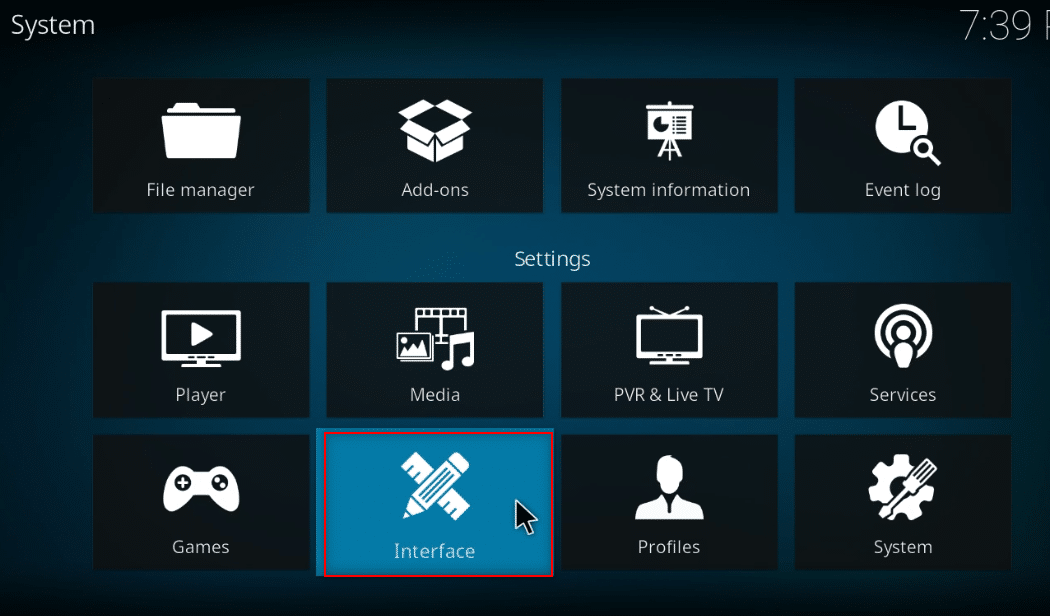
4. Välj alternativet Skin i den vänstra rutan.
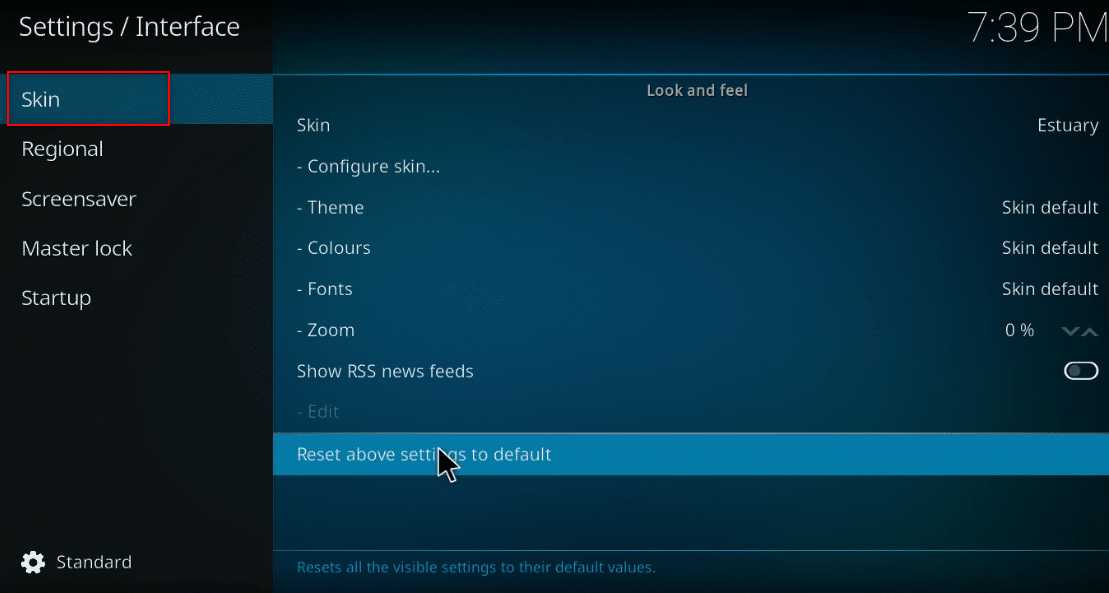
5. Klicka nu på Skin i den högra rutan.
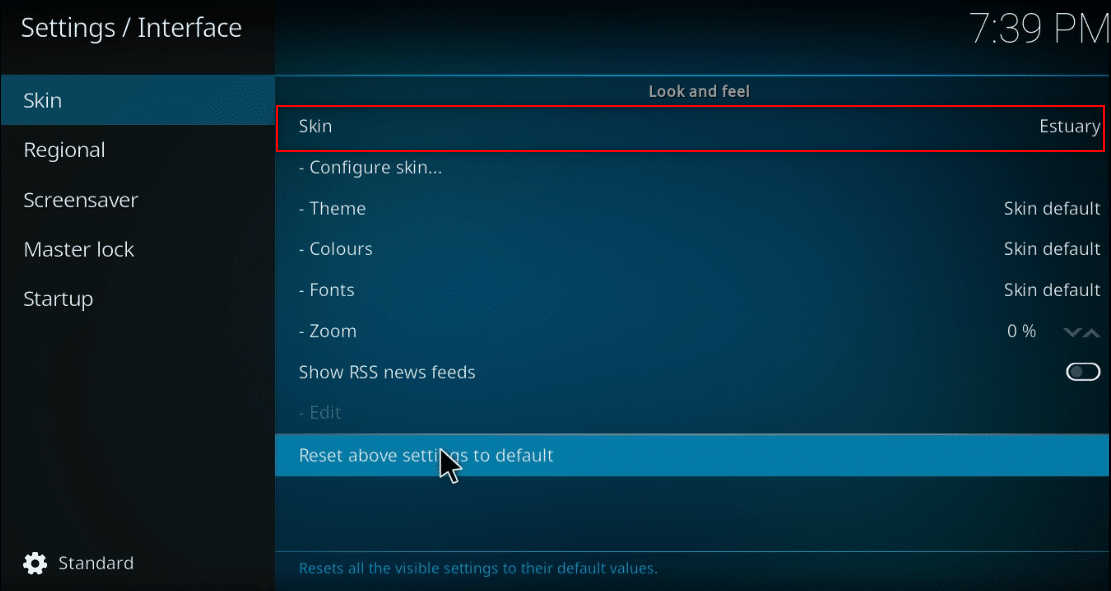
6. Klicka på knappen Hämta mer….
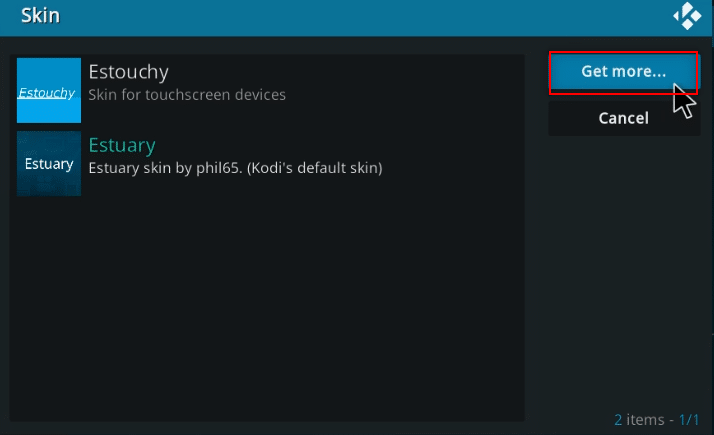
7. Välj Confluence från listan.
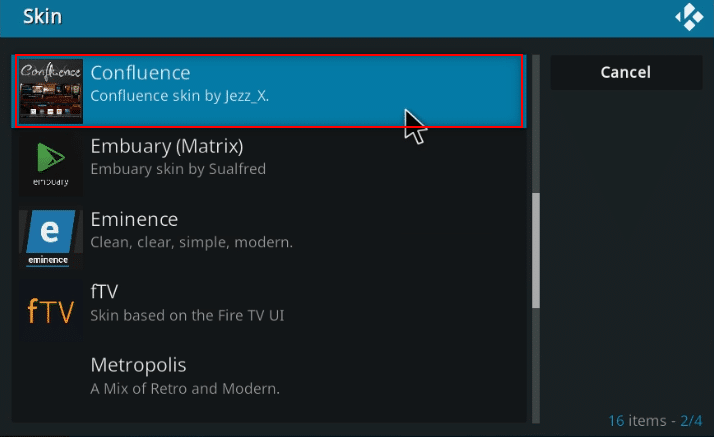
8. När tillägget är installerat klickar du på Ja i popup-fönstret.
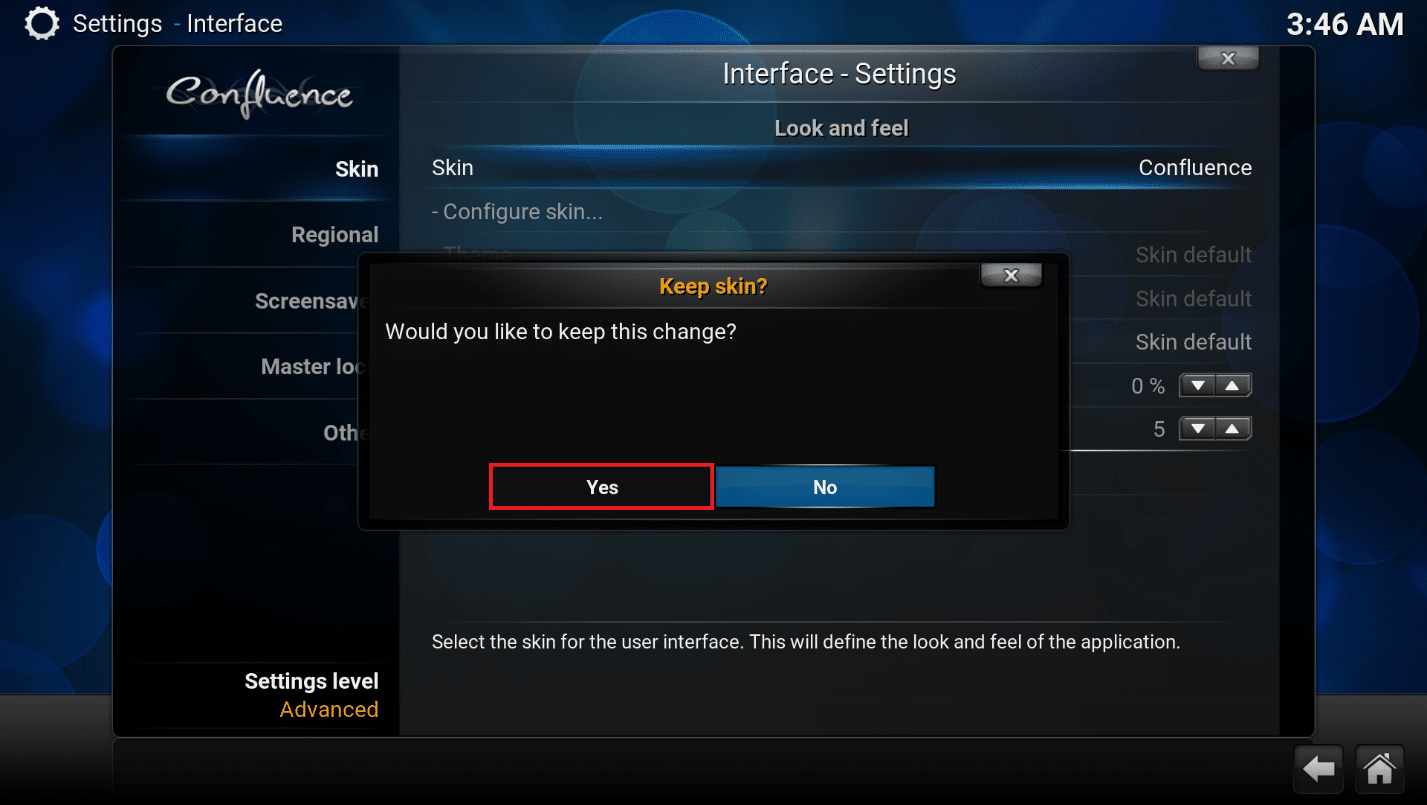
9. Nu kan du se IMDb-detaljerna mot din fil.
Obs! Du kan enkelt återställa till standardskalet om du inte vill ha det här skalet. Följ samma steg och välj Estuary, som är standardskalet för Kodi.
Vanliga frågor (FAQs)
Q1. Vad händer om Universal Movie Scraper-tillägget på Kodi inte installerades?
Ans. Eftersom detta tillägg är tillgängligt på Kodi-förvaret kommer du att kunna installera det enkelt. Kontrollera din internetanslutning och uppdatera Kodi-appen om du har svårt att installera den. Försök sedan att installera den igen.
Q2. Är det säkert att använda Kodi utan ett VPN?
Ans. Inte alla Kodi-förråd är säkra och lagliga. De flesta arkiv innehåller upphovsrättsskyddat innehåll, vilket skulle leda till juridiska problem. Därför rekommenderas du alltid att använda VPN.
Q3. Vilka är de bästa VPN:erna att använda med Kodi?
Ans. NordVPN, IPVanish, ExpressVPN, CyberGhost och VyprVPN är de bästa VPN:erna att använda med Kodi.
***
Vi hoppas att den här artikeln var till hjälp och förklarade metoder för att lägga till IMDb till Kodi på Windows 10. Du kan implementera metoderna som förklaras i artikeln för att låta dig se Kodi IMDb-betyg, recension och detaljer om en film. Släpp dina värdefulla förslag och skriv dina frågor om ämnet i kommentarsfältet. Låt oss också veta vad du vill lära dig härnäst.

